M4A dosyasını MP3’e dönüştürme
M4A dosyasını MP3’e dönüştürmenin en kolay yöntemleri.
Yeni M4A gibi bazı dosya formatları, Apple cihazları dışında müzik erişimini olanaksız kılar. Bu sebeble M4A dosyalarını diğer cihazlarda kullanabilmeniz için MP3’e çevirmeniz gerekir.
Bu makalemizde M4A olan dosyaları MP3 formatına, kolay bir şekilde nasıl dönüştürüleceğini anlatacağız.
M4A dosyası nedir?
Gelişmiş ses kodlaması (AAC) ile kodlanmış bir ses dosyası ve kayıplı sıkıştırma M4Adır. MP3’ün ardılı olarak kabul edilir ve MPEG 4 Audio anlamına gelir.
Hem MP3 hem de M4A uzantıları sadece ses dosyaları için kullanılır. Ancak M4Ayı farklı kılan bir şey var, yani M4A dosyaları korumasızdır. M4P dosya uzantısı korumalıdır ve iTunes Music Store’dan indirilen müzik için Apple tarafından kullanılıyor.
Mp3’den Farkı Nedir?
M4A veya AAC dosyaları çeşitli şekillerde MP3’ten farklıdır.
- M 4 A daha iyi dosya kalitesine ve daha küçük dosya boyutuna sahiptir.
- M 4 A dosyaları, sıkıştırma gibi belirli geliştirmelerle daha küçük örnek blok boyutu 120 veya 128 örnek ve sabit sinyallerdeki daha büyük blok boyutları, 1024 veya 960 ve MP3’ün 576 örnek bloğu ile aynı bit hızında kodlandığında MP3 dosyalarından daha iyi ses çıkarır.
M4A Formatının Avantajları:
- M 4 A dosyaları boyut olarak daha küçüktür ve kayıpsız kalitede sıkıştırılmıştır.
- M 4 A ses dosyaları M4A’dan M4R’ye yeniden adlandırıldığında iPhone Zil Sesi olarak kullanılabilir.
- M 4 A dosyaları korunmasız olduğundan, bunları yayınlamak ve dağıtmak kolaydır.
Dezavantajları:
- İPod, iTunes ve diğer Apple cihazları için M 4 A dosya formatları diğer cihazlarda oynatılamazlar. Bu, uyumluluğun zayıf olduğu anlamına gelir.
MP3’e Dönüştürme Nasıl Yapılır?
M4A parçalarını veya diğer dosya formatlarını MP3 ses dosyası formatına değiştirmek için aşağıdaki adımları izleyin:
M4A dosyasını MP3’e dönüştürmek için farklı bulut dönüşüm siteleri kullanılabilir. Burada dosyaları dönüştürmek için Cloud Convert kullanacağız.
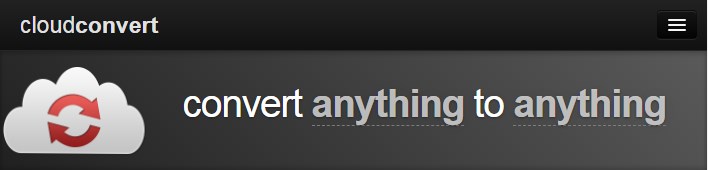
M 4 A dosyasını MP3’e çevirmek için ana sayfaya gidin> gri “Select Files” düğmesine tıklayın> M 4 A dosyasının kaydedildiği yeri seçin> dönüştürmek istediğiniz dosyayı seçin.
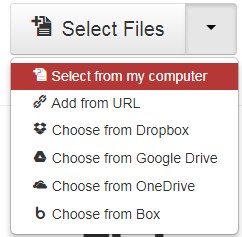
Alternatif olarak, dosyayı kayıtlı konumdan sitenin dönüşüm penceresine bile sürükleyebilirsiniz. Bunu yapmak için aşağı oka tıklamanız gerekiyor> Bilgisayarımdan seç. Bu, Dosya Gezgini penceresini buradan açarak dosyayı dönüşüm pencerelerine sürükler.
Bunun yanı sıra, Google Drive, One Drive, Dönüşüm için Dropbox‘ta kayıtlı dosyaları bile seçebilirsiniz.
Dönüşüm biçimini seçin
Artık, M4A dosyasını Cloud convert dosya dönüştürme penceresine aldığınıza göre, dosyayı dönüştürmek istediğiniz ses biçimini seçebilirsiniz.
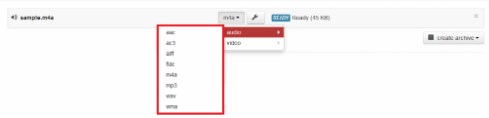
Dosyayı MP3’e dönüştürdüğümüz için, onu seçmelisiniz. Varsayılan olarak, dosya 250 kbps değerine dönüştürülecektir. Bu bit hızı gelişmiş ayarlardan değiştirilebilir.
Gelişmiş ayarlara erişmek için, anahtar simgesini tıklayın. Buradan gelişmiş ayarlar penceresi açılacak, buradan dönüştürme ayarlarını özelleştirebilirsiniz.
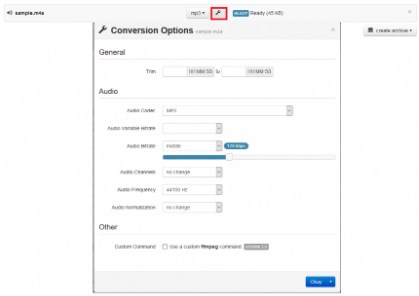
Özelleştirme işlemini tamamladıktan sonra Ok düğmesine tıklayın.
Dosyayı dönüştür
Artık tüm ayarlar yapıldıktan sonra sayfanın sağ alt kısmında bulunan kırmızı “Start Conversion” a tıklamanız gerekiyor.
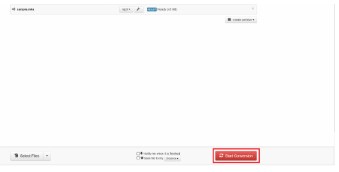
Bu işlem yaklaşık 10 saniye sürebilir. M4 A dosyası dönüştürüldüğünde, onu da indirebilirsiniz.
Dönüştürülen dosyayı indirin
M4A’dan MP3’e dosya dönüştürme başarılı olduğunda yeşil bir İndirme düğmesi göreceksiniz. Dönüştürülmüş MP3 dosyasını indirmek için üzerine tıklayın. Dönüştürülen dosya varsayılan indirmeler klasörüne kaydedilir.

Ayrıca, mobil cihazdaki dosyayı indirmek için QR kodunu al seçeneğine de sahipsiniz. Bunun için aşağı oku tıklayın.
Ayrıca, dosyalarınızı RAR veya Zip gibi sıkıştırılmış bir dosyaya eklemek için “Create Archive” seçeneğini tıklayabilirsiniz.
Bunu yöntemi kullanmak istemiyorsanız ve geleneksel iTunes’u kullanmak istiyorsanız. Aşağıdaki adımları uygulayın.
iTunes, M4 A’yı MP3’e dönüştürmeyi kolaylaştıran popüler uygulamalardan biridir. Hem Windows hem de MacOS tarafından kullanılır.
MP3 Encoder kullanmak için Tercihler> tweak ayarlarını açın. Şimdi dönüştürmek istediğiniz dosyayı seçin. Bunun için “Dosya”, “Dönüştür”> “MP3 Sürümü Oluştur” u tıklatın.
Bu basit adımları kullanarak, M4 A dosyalarını kolayca kalite kaybetmeden MP3’e dönüştürebilirsiniz.
İlginizi çekebilir:

